自作パソコンを新調して3TBの新品HDDにWindows10 pro 64bit(DSP版のCD)をインストールしました。
【Amazon.co.jp限定】WD HDD 内蔵ハードディスク 3.5インチ 3TB Blue WD30EZRZ/AFP / 5,400rpm / SATA3.0 / 2年6ヶ月保証
Windows10
←Home版 Pro版→
なんだこれは。ワケのわからんパーティションの区切りになっている。
Windows10の場合、3TB以上のHDDを読み込むと2TBまでしか読み込んでくれません。
余った1TB分は、フォーマットも、使うこともできません。
これを「2TBの壁」と呼びます。
知らなかったそんなの・・・(´・ω・`)
もうこれを機にアマゾンでSSDを買うことにしました。
SSDの選び方
SSDにすると起動や読み込みが1.5~2倍くらいに速くなります。フリーズもなくなります。
フラッシュに記憶するので、ハードディスクのように円盤に小さい針を落としてレコードのように書き込む形式ではないため、ほとんど故障せずに長持ちします。
SanDisk SSD PLUS 240GB [自社製MLCメモリー搭載] [国内正規品]メーカー3年保証付 SDSSDA-240G-J25
SSDの記録方式(古い順からTLC、MLC、SLC:新しいSLCほど速い)と価格で選びます。
つまり
スピード・信頼性・耐久性
SLC > MLC > TLC
価格
SLC > MLC > TLC
となります。
匿名掲示板のPC専門版より
「MLCで240GB以上あるといい。TLCだと遅いし、120GB程度の容量じゃいずれ少なくなる。」
と言う意見をよく見ていたので、そのお勧めに便乗。
SSDは2.5インチなのでパソコンケースにぴったり入りません。
3.5インチSSD用のソケットで変換する必要があります。
オウルテック 2.5インチHDD/SSD用→3.5インチサイズ変換ブラケット ネジセット付き ブラック OWL-BRKT04(B)
・・と思ったら、さすがSOLOⅡ。そのまま3.5インチベイにネジを締めても安定しました。
しかし、私は3TBのHDDにWindows10をインストールしてしまっていました。
どうやってSSDにWindows10を再インストールするのか?
スポンサーリンク
基本的にWindowsは1台1OSです。
識別のために1つ使うときにプロダクトキーを使います。
2台目になるとプロダクトキーは使えません。
普通なら
EaseUS Todo Backup Free
https://jp.easeus.com/backup-software/free.html
などを使ってOSをまとめてクローン・コピーします。
これでいいか・・。
・・と思ったのですが、
HDDに入れたWindows10がUEFIモードでインストールされていなかった!GPTフォーマットでもなかった!
これでは3TBのHDDをデータ保存用として接続しても読み込んでくれません。
なので以下の手順を踏みました。
- ①HDDを取り外し、SSDだけを接続。光学ドライブ(CD/DVDドライブ)にWindows10のインストールCDあるいはUSBにインストールUSBを入れておきます。
- ②BIOSからCSMを無効にしてUEFIモードでブート(起動)。Windows10を起動してSSDにインストール
- ③その後、HDDを接続して、Windows10の入ったSSDを起動
- ④コマンドプロンプトからHDDをクリーンしてGPT形式でフォーマット
- ⑤ディスク管理からHDDを新しいパーティションとして認識
②BIOSからCSMを無効にしてUEFIモードでブート(起動)。Windows10を起動してSSDにインストール
①HDDを取り外し、SSDだけを接続し、光学ドライブ(CD/DVDドライブ)にWindows10のインストールCDあるいはUSBにインストールUSBを入れておいて、
空のSSDのみ起動時にF1を連打(マザーボードメーカーにより異なる)してBIOSを開いてAdvanceモード。
(ASUS Z-170Aの場合。ASUS以外のメーカーでもだいたい同じ画面のはずです。)
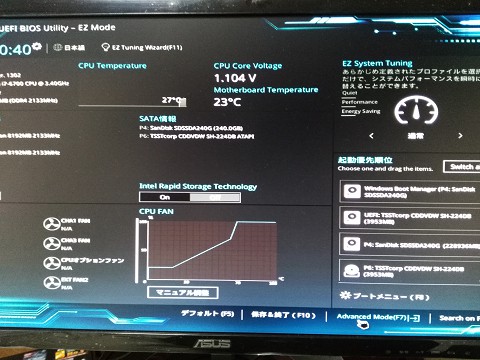
起動(boot)のタブからSecurity Firmware UpdateとSecure Bootを完全にサポートするためにCSM (Compatibility Support Module)を無効 [Disabled]。

このように基本的にBIOS(UEFI)の起動オプションは
●Windows 8以降など、UEFIブート、Sercure Boot 対応OSの場合
・起動(Boot)メニュー > CSM > CSMの起動(Launch CSM)を
“Disabled” に設定する。
・起動(Boot)メニュー > Secure Boot > OSタイプ(OS Type)を
“Windows UEFI Mode” に設定する。
という操作になります。
UEFIのCD/DVDを選択して起動します。(USBでのWindows10インストールの場合はここにUEFIのUSBが表示されるはずなので選びます)
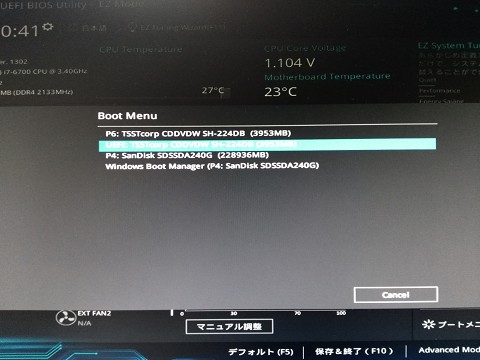
それからWindows10をインストールします。
CD/DVDが起動したときに「Press any key to boot from CD or DVD」と表示されたときにエンターを押します。
何も押さなければMBRでのインストールになってしまいます。
Windows10を新規クリーンインストールする手順
https://amapc.p2pzen.com/windows/windows10-cleaninstall/
③その後、HDDを接続して、Windows10の入ったSSDを起動
します
④コマンドプロンプトからHDDをクリーンしてGPT形式でフォーマット
デスクトップの左下のWindowsロゴを「右クリック」して「ディスクの管理」を開きます。
「ディスク1」に未領域で読み込まれていない3TBのHDDがあることを確認します。
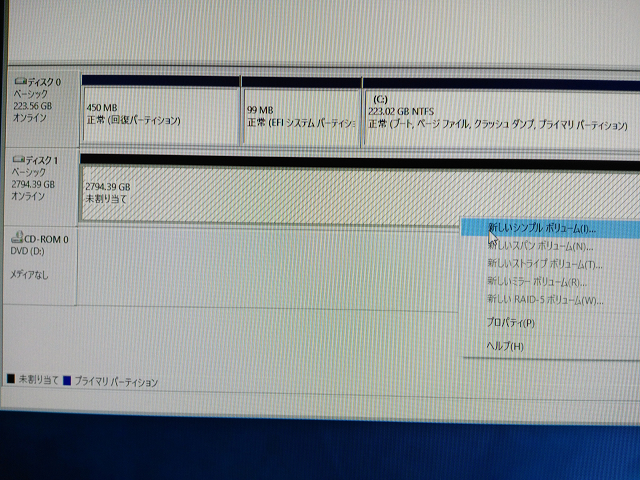
デスクトップの左下にある「Web と Windows を検索」に「cmd」と入力し、表示された「コマンドプロンプト – デスクトップアプリ」をクリックします。
黒いコマンドプロンプトの画面が開くのでこれらの手順を順に行います。
>の次に、「diskpart」と入力し、Enterキーを押します。
>の次に、「list disk」と入力し、Enterキーを押します。
記憶ストレージの一覧が表示されます。
>の次に、「select disk (フォーマット対象のディスク番号)」と入力し、Enterキーを押します。
(今回の場合、select disk 1)
フォーマット対象のディスクが選択されます。
>の次に、「clean」と入力し、Enterキーを押すと、初期化(データが全て消去)されます。
(ハードディスクのデータはすべて消えますのでお間違いのないよう。新品のハードディスクや、データが消えてもいいハードディスクなら大丈夫ですよね。)
>の次に、「convert gpt」と入力し、Enterキーを押します。(GPT形式に変換されます)
>の次に、「exit」と入力し、Enterキーを押します。(画面が閉じられます)
⑤ディスク管理からHDDを新しいパーティションとして認識
デスクトップの左下のWindowsロゴを「右クリック」して「ディスクの管理」を開きます。
ディスク0に未割り当ての領域(黒で表示)があるので右クリックして「新しいシンプルボリューム」をクリック。
新しいシンプルボリュームウィザードの開始「次へ」
「次のドライブ文字を割り当てる」にチェックしてアルファベットを適当に選んで「次へ」
「ボリュームサイズの指定」で通常はそのままの容量を指定して「次へ」
「このボリュームを次の設定でフォーマットする」をチェックして
ファイルシステム NFTS
アロケーションユニットサイズ 規定値
ボリュームラベル ボリューム(そのまま:適当に名前をつけてもいいです)
「クイックフォーマットする」をチェックして次へ
「新しいシンプルボリュームウィザードの完了」が表示されます。
「完了」を押します。
すると今まで未割り当ての領域が使えるようになります。
SanDisk SSD PLUS 240GB [自社製MLCメモリー搭載] [国内正規品]メーカー3年保証付 SDSSDA-240G-J25
【Amazon.co.jp限定】WD HDD 内蔵ハードディスク 3.5インチ 3TB Blue WD30EZRZ/AFP / 5,400rpm / SATA3.0 / 2年6ヶ月保証
Windows10
←Home版 Pro版→


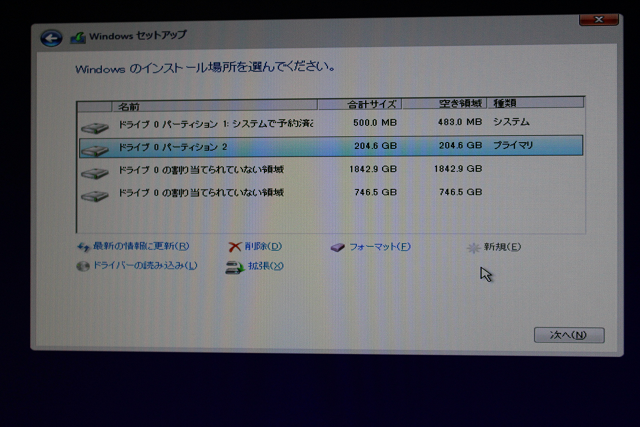




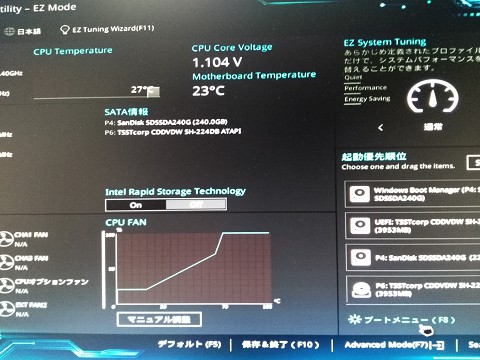
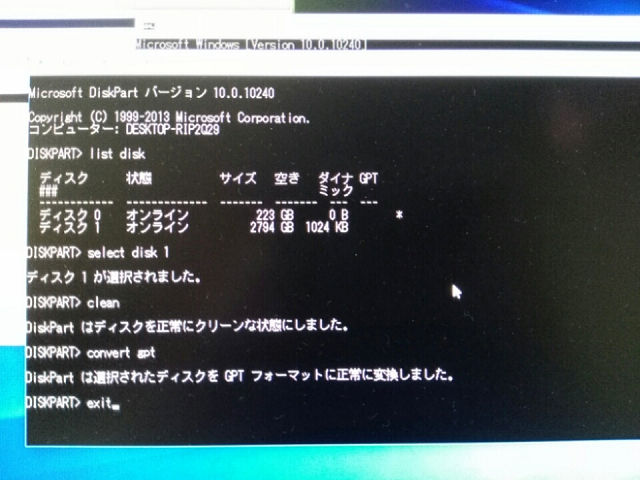
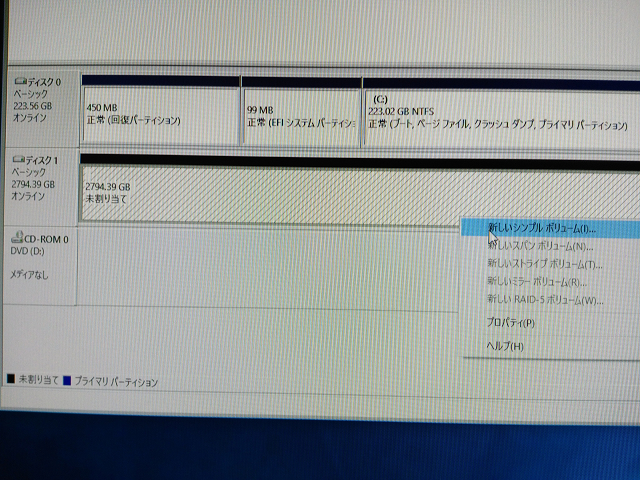
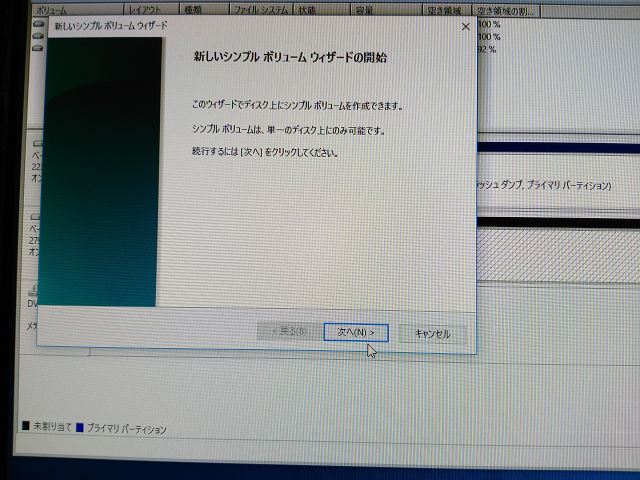
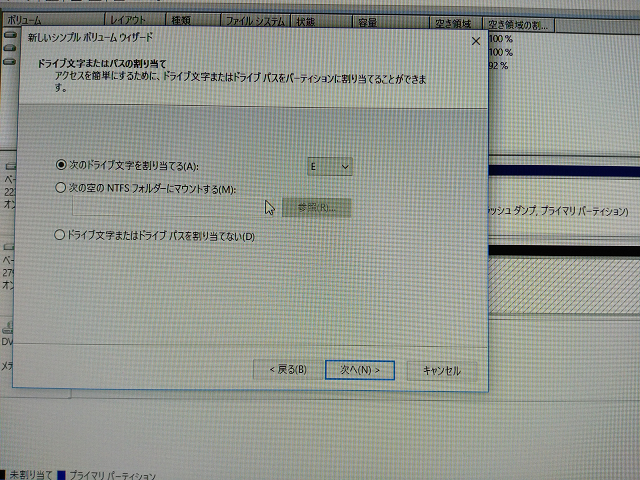
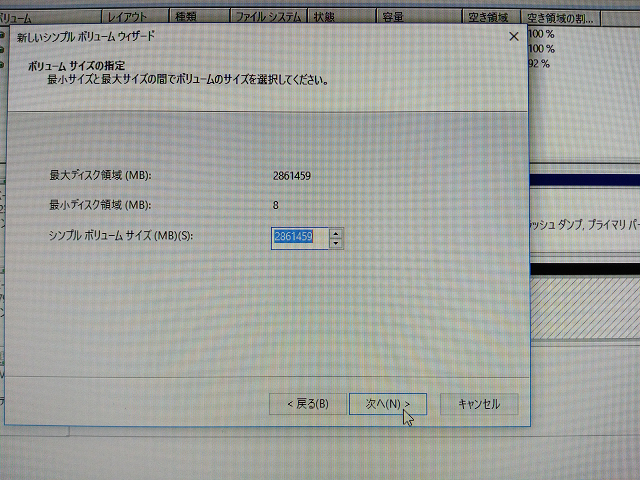
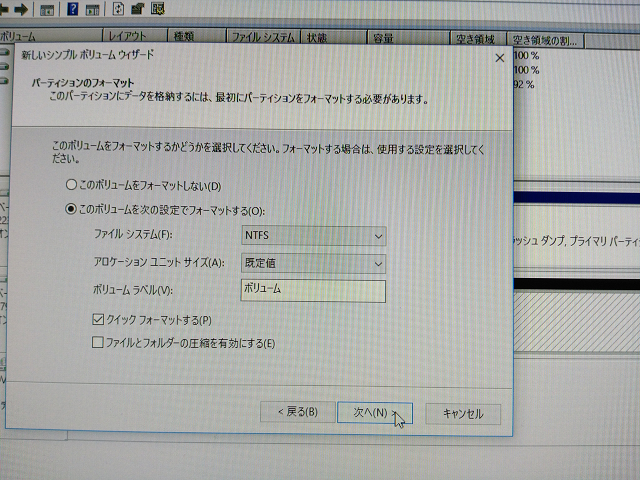
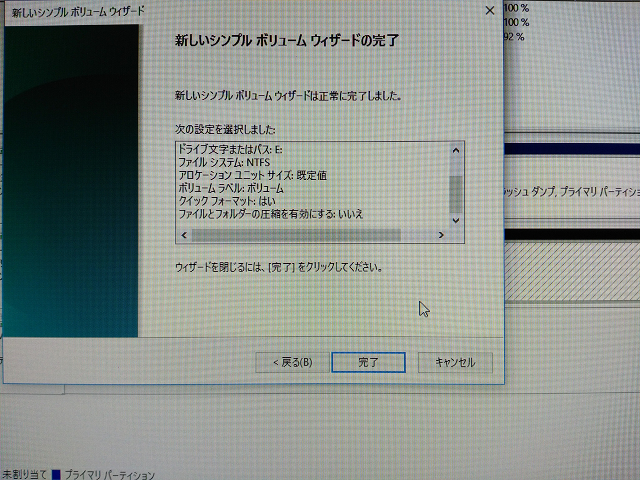
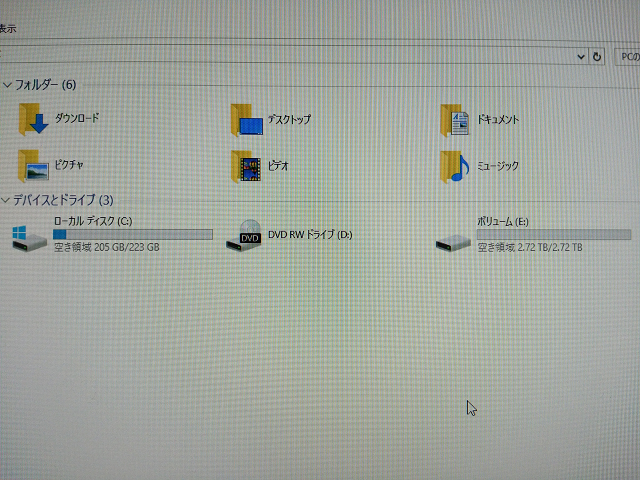

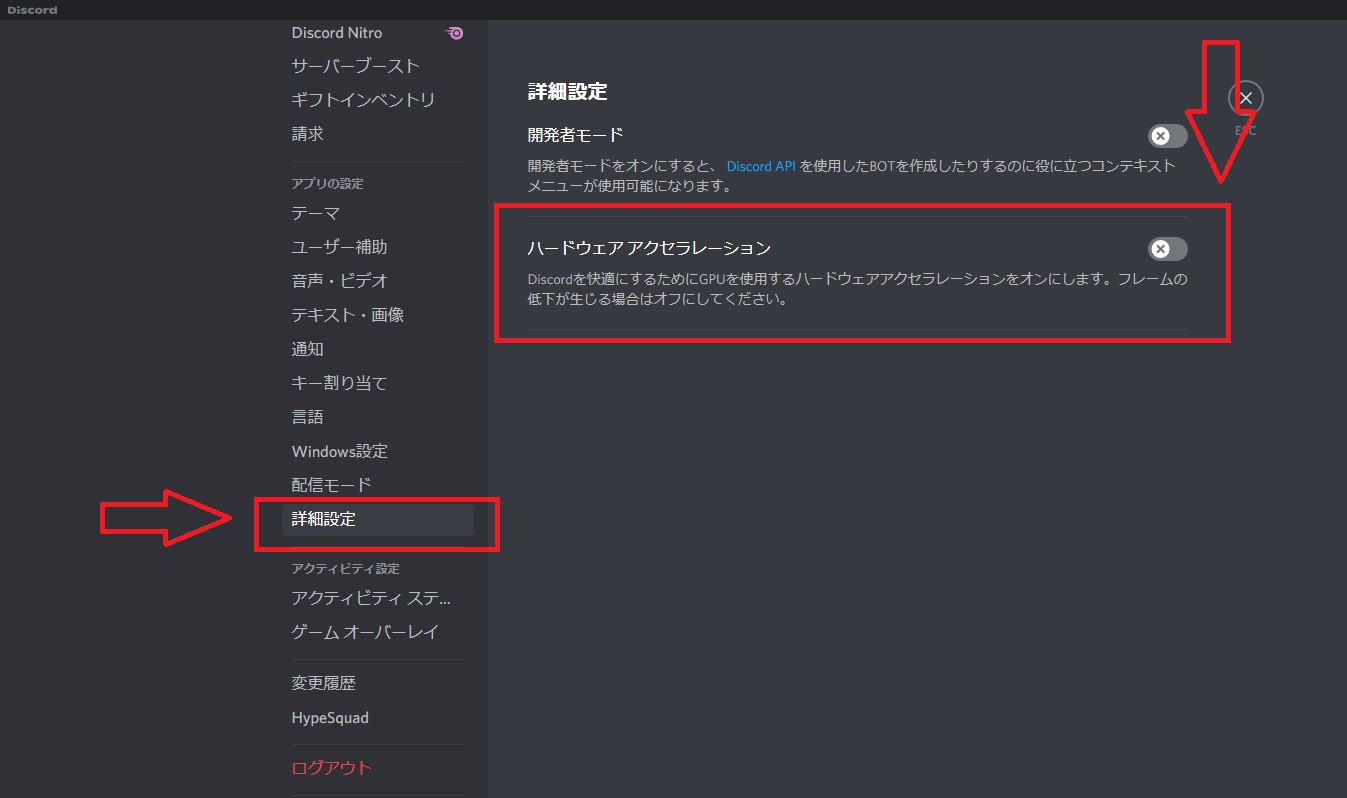

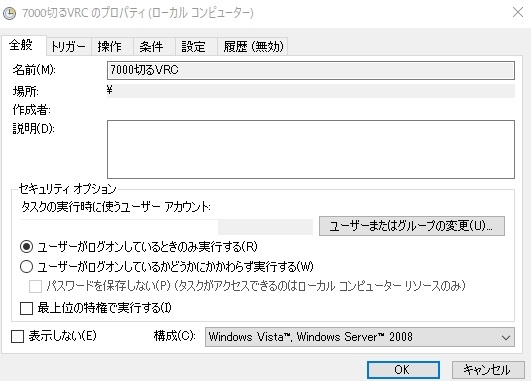
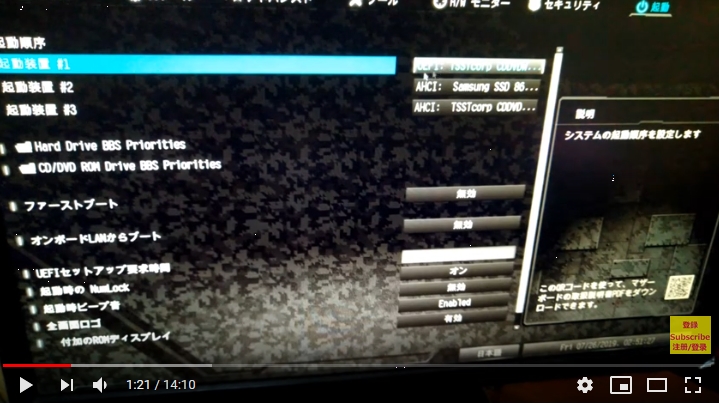
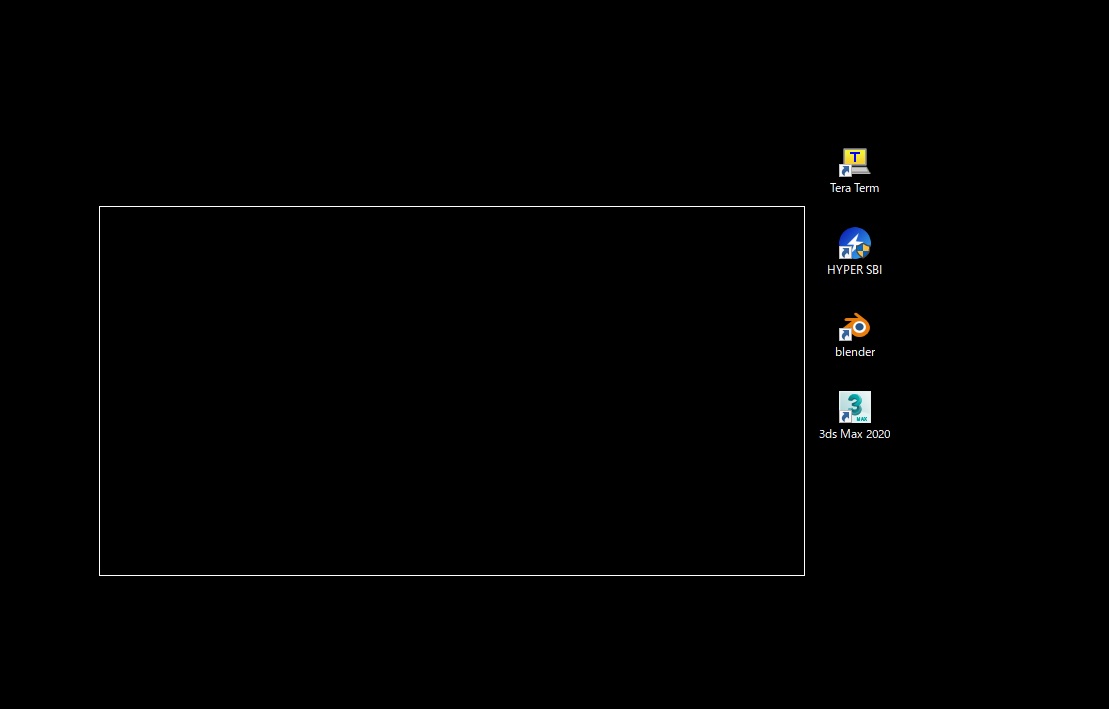
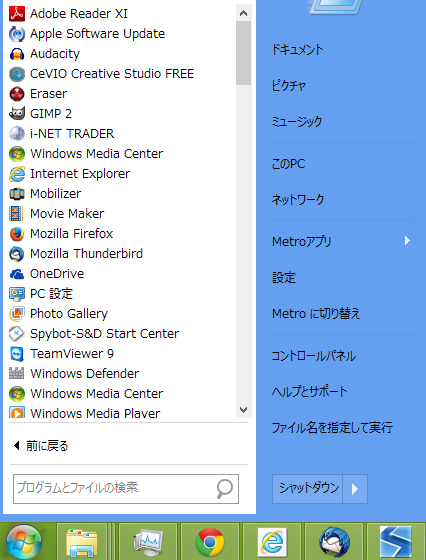
ネット衆善奉行 時田憲一様
お世話になっております。EaseUS Softwareです。
突然のコメント、失礼致しました。
御サイト上で弊社の製品をご紹介頂きまして感謝しています。
この記事を拝読した後、ちょっとお願いしたいことがございますが、宜しいでしょうか?
より詳しい内容をお読みになりたいユーザーのために、記事中のEaseUS Todo Backup Freeリンク先をご有効いただけませんでしょうか?今はクリックできない状態です。
お手数をお掛けまして、すみません。
どうぞよろしくお願い致します。
>EaseUSさま
コメント、気付けずに大変失礼いたしました。
早速、リンク先を有効にさせて頂きました。
今後とも御発展をお祈り申し上げます。
ネット衆善奉行 時田憲一様
お世話になっております。
お忙しいところ中ご対応頂きまして感謝しています。
今後もよろしくお願い致します。
ディスク変換について
GPT ⇔ MBR の変換は、Win10の場合にはディスク管理でできるよ
下側のディスクナンバーの表示の上で、右クリックするだけだよ
ダイナミックディスクへの変換も一緒
楽でいい www
ありがとうございます!